Vynútiť používateľom zmenu hesla účtu pri ďalšom prihlásení v systéme Windows 11/10
Windows 11/10 je vybavený mnohými skvelými funkciami zabezpečenia vrátane programu Windows Defender(Windows Defender) , biometrickej autentifikácie, súpravy nástrojov na zabezpečenie súladu s bezpečnosťou od spoločnosti Microsoft a služby Windows Update . Ale aj keď sú všetky tieto funkcie v akcii, počítačový systém môže byť stále bezbranný voči neoprávnenému prístupu, ak používateľ používa rovnaké staré heslo dlhú dobu.
Hoci používatelia môžu kedykoľvek zmeniť svoje heslo, je tiež potrebné nakonfigurovať operačný systém tak, aby pravidelne žiadal o zmenu hesla. Je možné vynútiť zmenu hesla v systéme Windows 10(Windows 10) celkom pohodlne. Jedným z najbežnejších spôsobov, ako to urobiť, je „Editor zásad skupiny“, kde môžete nastaviť presný počet dní, po ktorých zvyčajne vyprší platnosť hesla používateľského účtu.
Tento bezpečnostný hack však neponúka okamžitú akciu. Čo sa stane v prípadoch, keď má systém viacero používateľov a heslo jedného používateľa je napadnuté? Nemôžete čakať, kým nastavenia skupinovej politiky vyzvú používateľov na zmenu hesla s okamžitou platnosťou. V takom prípade vám môže pomôcť nástroj Rozšírené nastavenia používateľského účtu(Advanced User Account Settings) , ktorý vám umožní okamžite prinútiť používateľa, aby si pri ďalšom prihlásení zmenil heslo účtu. Táto príručka vás prevedie krokmi, ktoré prinútia používateľov zmeniť heslo účtu, keď hľadáte rýchlu akciu.
Vynútiť používateľom zmenu hesla účtu(Account Password) pri ďalšom prihlásení
Postupujte podľa nasledujúcich krokov:
1] Otvorte ponuku Štart(Start Menu)
2] Vyhľadajte „ netplwiz “ a kliknutím na výsledok otvorte „ Nástroj pre pokročilú správu používateľov(Advanced User Management tool) “.
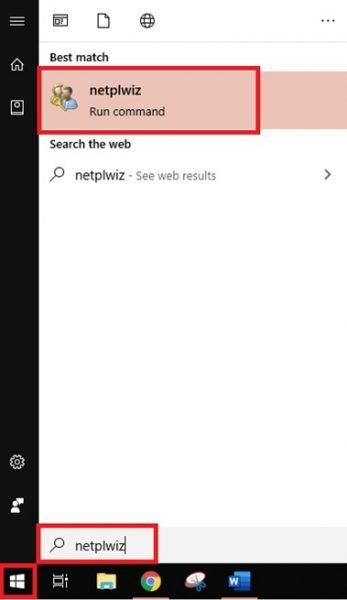
3] Prejdite na kartu „ Rozšírené“(Advanced’) v nástroji Rozšírená správa používateľov a kliknite na tlačidlo „ (Advanced User Management)Rozšírené“(Advanced’) .

4] Táto akcia otvorí „ Nástroj na správu miestnych používateľov(Local User Management tool) “
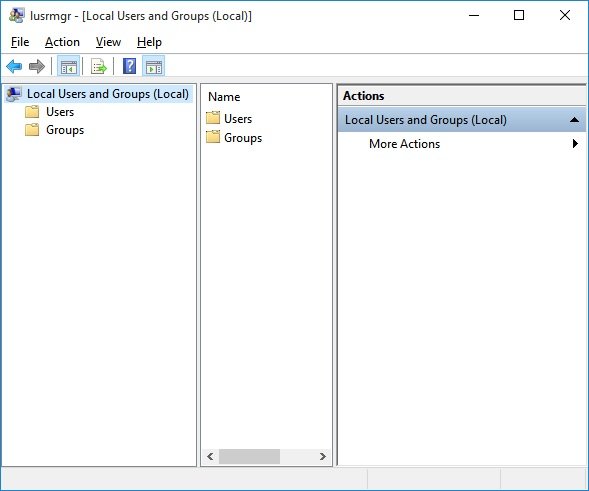
5] Otvorte priečinok Používatelia(Users folder) a vyhľadajte používateľský účet, pre ktorý chcete obnoviť heslo
6] ' Kliknite naň pravým tlačidlom myši(Right-click) ' a vyberte možnosť ' Vlastnosti '(Properties’)
7] V okne vlastností používateľa vyberte možnosť „ Používateľ si musí pri ďalšom prihlásení zmeniť heslo “.(User must change password at next logon)
8] Uložte zmeny kliknutím na tlačidlá „ Použiť“(Apply’) a „ Ok“.
9] Konfigurácia je dokončená(Configuration complete) !
Teraz, keď sa konkrétny cieľový používateľ nabudúce pokúsi prihlásiť do svojho systému, systém Windows zobrazí správu – „ Pred prihlásením je potrebné zmeniť heslo používateľa(The user password must be changed before signing in) “, čo ho prinúti okamžite zmeniť heslo.
Po kliknutí na „ OK“ vás (OK’) systém Windows(Windows) vyzve na zadanie starého aj nového hesla. Keď používateľ úspešne zadá požadované polia, systém Windows(Windows) mu umožní prihlásiť sa do systému pomocou nového hesla.
Upozorňujeme(Please) , že táto metóda funguje iba pre lokálne používateľské účty.
Prinútiť používateľov, aby si v systéme Windows(Windows) zmenili heslá, je veľmi jednoduché. Ale opäť, toto je manuálny postup a účinný iba v prípade nebezpečenstiev, kde je nevyhnutná rýchla akcia.
Používatelia musia pravidelne meniť svoje heslá. Použitie Editora zásad skupiny s pravidlami uplynutia platnosti funguje skvele, pretože sa vzťahujú na všetkých používateľov a skupiny používateľov. Tieto nastavenia zaisťujú, že heslo účtu používateľa nikdy nezostarne, čím sa zníži riziko a vystavenie bezpečnostným hrozbám.
Related posts
Nedá sa prihlásiť do systému Windows 11/10 | Problémy s prihlásením a heslom systému Windows
Nie je možné zadať heslo na prihlasovacej obrazovke v systéme Windows 11/10
Ako zakázať možnosť prihlásenia pomocou hesla obrázka v systéme Windows 11/10
Ako nájsť heslo WiFi v systéme Windows 11/10
Bezplatní najlepší správcovia hesiel pre Windows 11/10 PC
Ako zmeniť heslo účtu v systéme Windows 10
Bitwarden Review: Free Open Source Password Manager pre Windows PC
F-Secure KEY: Bezplatný softvér Password Manager pre Windows 10
Ophcrack LiveCD na stiahnutie zadarmo: Obnovte heslá systému Windows
Microsoft Intune sa nesynchronizuje? Vynútiť synchronizáciu Intune v systéme Windows 11/10
Vo Windowse 11/10 chýba možnosť prihlásiť sa pomocou lokálneho účtu
Ako obnoviť heslo v systéme Windows 11 alebo Windows 10
Nie je možné pridať alebo použiť možnosť prihlásenia pomocou kódu PIN v systéme Windows 11/10
Prístup k správe miestnych používateľov a skupín v systéme Windows 11/10 Home
Ako chrániť šetrič obrazovky heslom v systéme Windows 11/10
Enpass Password Manager pre Windows 10
True Key Password Manager pre Windows PC, Android a iPhone
Ako odstrániť PIN v systéme Windows 11/10
Zmeňte primárnu e-mailovú adresu účtu Microsoft pre Windows 11/10
Ako skontrolovať denník vypnutia a spustenia v systéme Windows 11/10
